

Kuika’nın Component To PDF aksiyonu, uygulamanızdaki belirli UI elementlerinin içeriklerini PDF formatına dönüştürmek için kullanılır. Bu sayede belge paylaşımı, dışa aktarma ve saklama işlemleri kolaylaşır. Aksiyon, kullanıcıların uygulama içindeki çıktıları yüksek kaliteli ve taşınabilir bir belgeye dönüştürmesini sağlar.
Teknik Özellikler
1. UI Design'da Aksiyonu Tanımlama
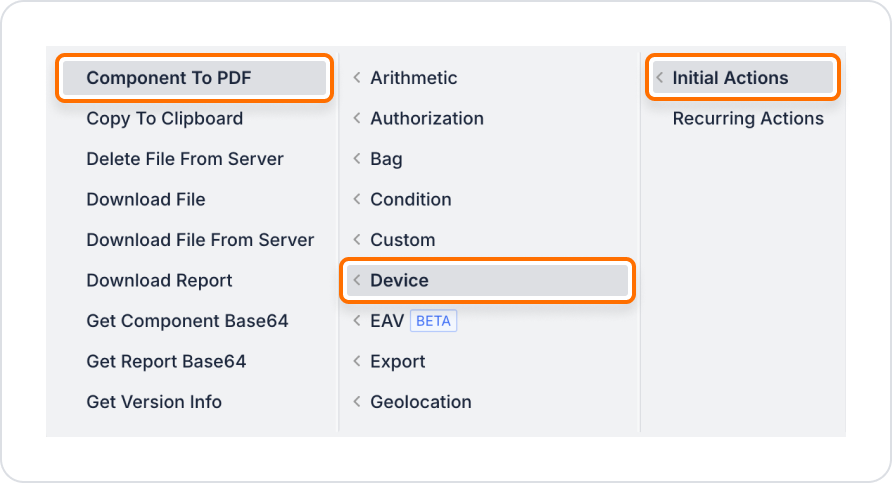
3. Aksiyon Parametrelerini Yapılandırma
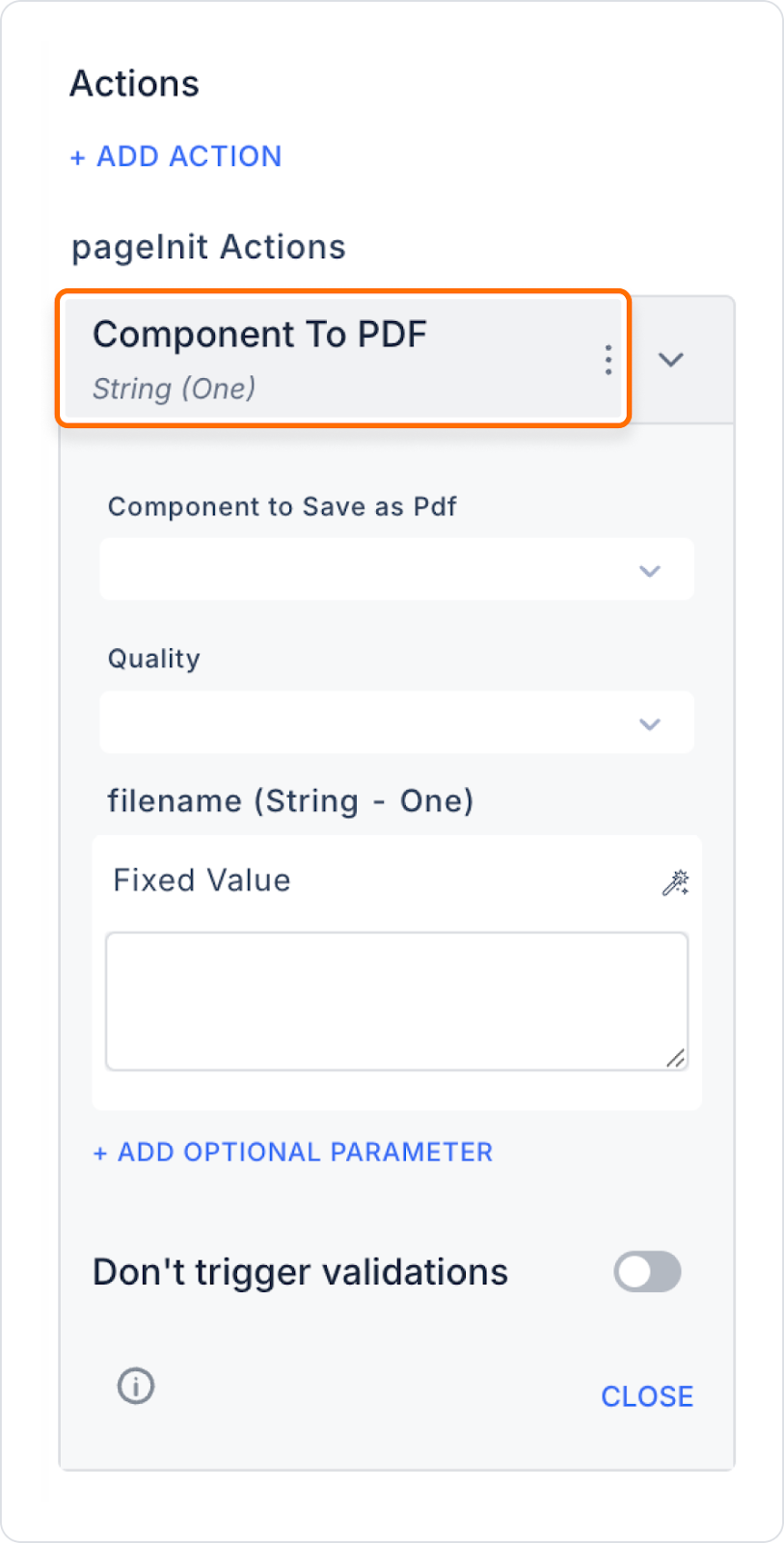
Bu alanlar Symbol Picker üzerinden dinamik şekilde ya da sabit (Fixed) olarak tanımlanabilir.
Bir eğitim uygulamasında, kullanıcı bir kayıt formunu doldurduğunda, formun PDF çıktısını almak isteyebilir. Bu işlem, form tamamlandıktan sonra tetiklenen bir buton aracılığıyla yapılabilir.
Kullanıcı Kaydı Sonrası PDF Oluşturma Aksiyonu Ekleme
Component To PDF Aksiyonunu Yapılandırma
Bu yapılandırmayla, kullanıcı formu doldurduktan sonra sadece bir tıklamayla bu formun PDF çıktısını alabilir. Aksiyon çalıştığında, seçilen element PDF formatına dönüştürülür ve kullanıcıya sunulur.
Teknik Riskler
Component To PDF aksiyonu, Kuika uygulamalarında kullanıcıya özel içeriklerin dışa aktarılması, raporlanması ve belge haline getirilmesi için etkili bir çözümdür. Gelişmiş özelleştirme seçenekleri ve kolay yapılandırması ile özellikle form, rapor ve dinamik içeriklerin dışa aktarımı için idealdir.